Ecran noir après installation de Driver Booster 6 sous Windows 7
torpille67
Messages postés
2
Statut
Membre
-
bazfile Messages postés 60867 Date d'inscription Statut Modérateur, Contributeur sécurité Dernière intervention -
bazfile Messages postés 60867 Date d'inscription Statut Modérateur, Contributeur sécurité Dernière intervention -
Bonjour,
Après avoir installé Driver Booster 6 sur mon PC Asus sous Windows 7, le logiciel m'a demandé de faire une mise à jour pour un problème de faille de sécurité. Après l'avoir fait, j'ai mis à jour les pilotes puis je suis allé sur internet. Très rapidement, l'écran est devenu noir. J'ai redémarré l'ordi. Au début du démarrage l'écran fonctionne puis devient noir. Connaissez-vous ce problème et pouvez-vous m'aider? Merci
Après avoir installé Driver Booster 6 sur mon PC Asus sous Windows 7, le logiciel m'a demandé de faire une mise à jour pour un problème de faille de sécurité. Après l'avoir fait, j'ai mis à jour les pilotes puis je suis allé sur internet. Très rapidement, l'écran est devenu noir. J'ai redémarré l'ordi. Au début du démarrage l'écran fonctionne puis devient noir. Connaissez-vous ce problème et pouvez-vous m'aider? Merci
A voir également:
- Driver booster windows 7
- Clé windows 7 - Guide
- Photofiltre 7 - Télécharger - Retouche d'image
- Driver booster - Télécharger - Pilotes & Matériel
- Realtek audio driver windows 7 - Télécharger - Pilotes & Matériel
- Passer de windows 7 à windows 10 - Accueil - Mise à jour
2 réponses

Bonjour,
Appuie simultanément sur les touches Windows et R une fenêtre apparaît copie/colle ceci rstrui.exe puis clique sur OK la restauration système s'ouvre, fait une restauration système à une date antérieure à ton problème, une fois la restauration système faite s'il est encore présent désinstalle Driver Booster avec RevoUninstaller en mode scan avancé et ne te sert jamais plus de Driver Booster, pour mettre à jour les pilotes il y a mieux et moins risqué voir cette page.
Appuie simultanément sur les touches Windows et R une fenêtre apparaît copie/colle ceci rstrui.exe puis clique sur OK la restauration système s'ouvre, fait une restauration système à une date antérieure à ton problème, une fois la restauration système faite s'il est encore présent désinstalle Driver Booster avec RevoUninstaller en mode scan avancé et ne te sert jamais plus de Driver Booster, pour mettre à jour les pilotes il y a mieux et moins risqué voir cette page.
Merci beaucoup Bazfile pour ton aide. Ca y est, retour à normale. Mais j'ai du redémarrer en mode sans échec pour y voir quelque chose et suivre tes conseils! Auparavant, j'avais déjà redémarré en mode sans échec pour désinstaller Driver Booster 6 et voir si ça réglait le problème, mais non. Maintenant il n'apparait plus mais est-ce tu penses qu'il a été bien supprimé? Merci pour ta réponse.

Pour voir s'il est bien supprimé fait ce qui suit:
Télécharge FRST une fois téléchargé enregistre-le sur le bureau puis ouvre-le tu auras ceci :
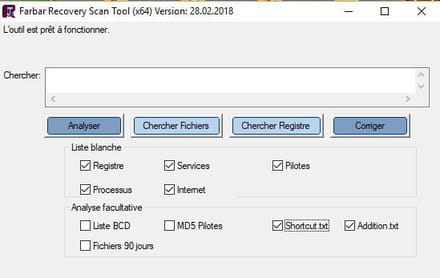
Puis coche la case shortcut comme ceci :
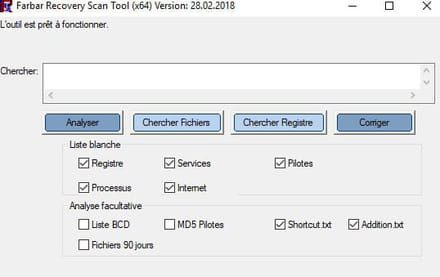
Clique sur Analyser à la fin de l'analyse tu auras trois fichiers texte sur le bureau FRST, Addition et Shortcut envoie ces rapports sur https://pjjoint.malekal.com/ voir ce tutoriel paragraphe Envoyer les rapports d’analyse sur pjjoint puis donne les trois liens générés par Pjoint dans ton prochain message.
Télécharge FRST une fois téléchargé enregistre-le sur le bureau puis ouvre-le tu auras ceci :
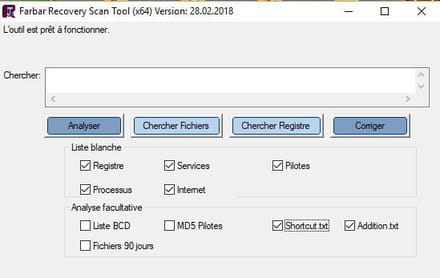
Puis coche la case shortcut comme ceci :
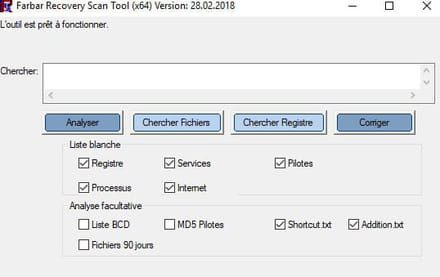
Clique sur Analyser à la fin de l'analyse tu auras trois fichiers texte sur le bureau FRST, Addition et Shortcut envoie ces rapports sur https://pjjoint.malekal.com/ voir ce tutoriel paragraphe Envoyer les rapports d’analyse sur pjjoint puis donne les trois liens générés par Pjoint dans ton prochain message.

